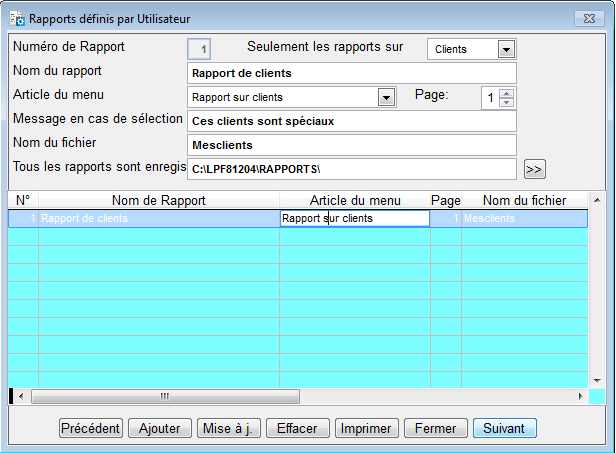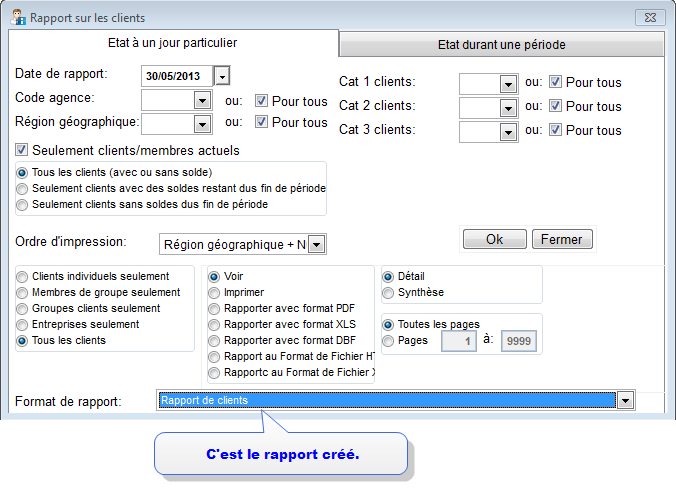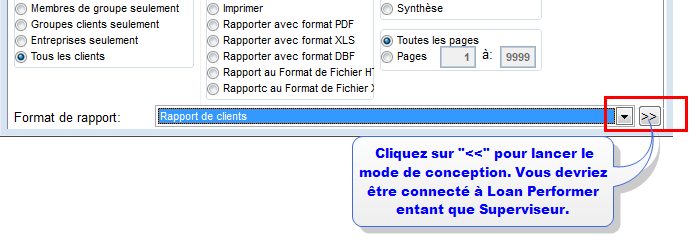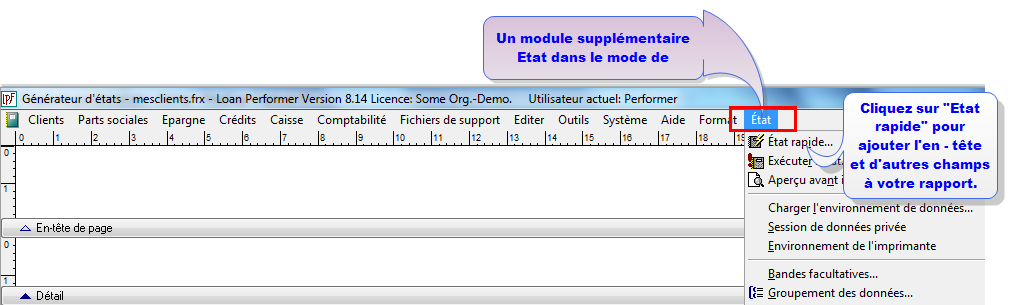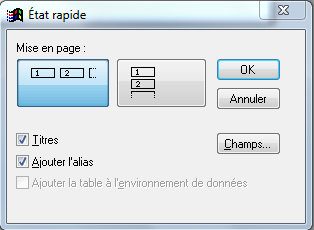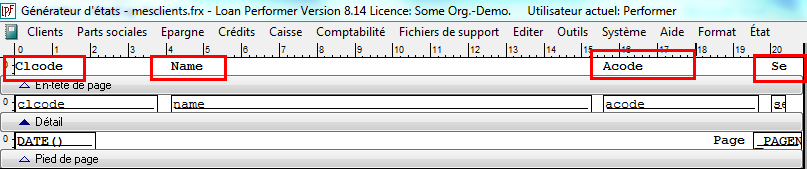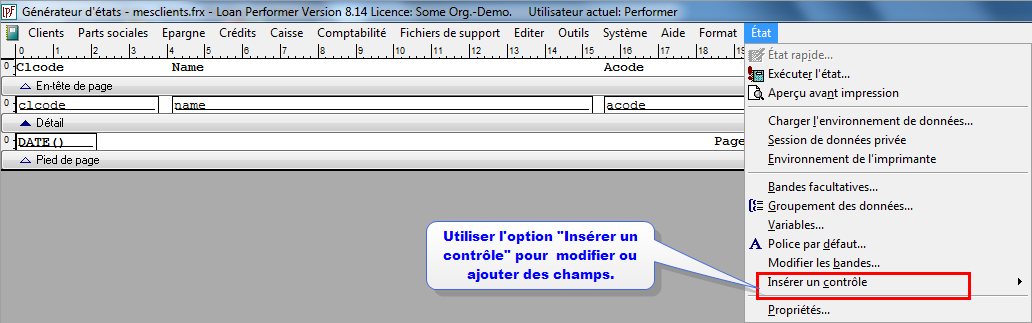Loan Performer est livré avec deux échantillons de fichier de rapport nommés Example.FRT et Example.FRX. Ces fichiers se trouvent dans le dossier d'installation de LPF avec le chemin Loan Performer folder->External Files->Report Templates. Vous avez besoin des deux fichiers et vous êtes conseillé d'en faire des copies.
Le modèle de rapport Example.FRX a une disposition pour l'entête, le logo, le nom d'organisation avec l'agence, la date d'impression et l'utilisateur qui imprime le rapport, la version de LPF, la page de rapport. Le modèle est similaire à celui qui suit:
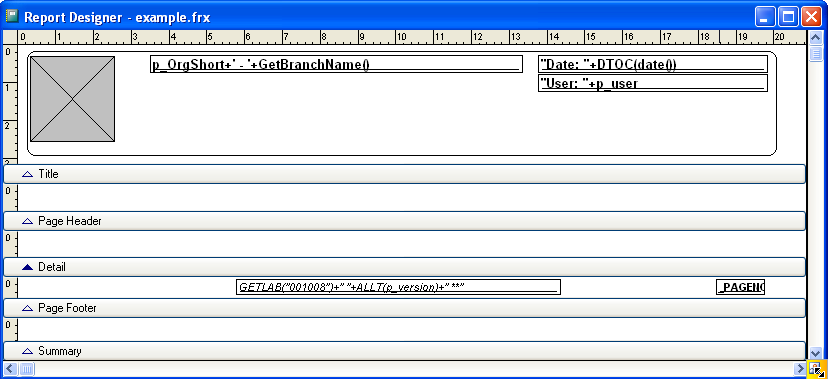
Vous êtes conseillé de faire des copies de ce deux fichiers dans l'Explorateur Windows c.à d., Example - Copie.FRX et Example - Copie.FRT et ensuite, transférez - les à l'emplacement où le rapport créé sera enregistré. Enfin, renommez - les comme vous voulez p.ex. "Mesclients.FRX” et "Mesclients.FRT”.
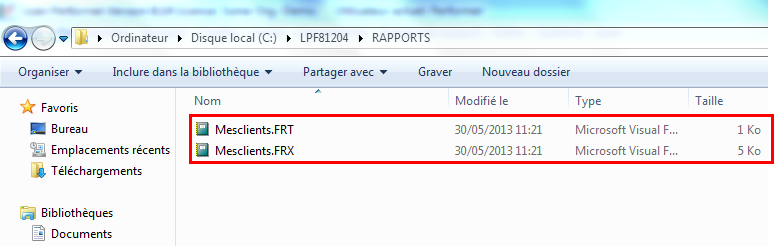
 Créer des copies des fichiers à personnaliser
Créer des copies des fichiers à personnaliser